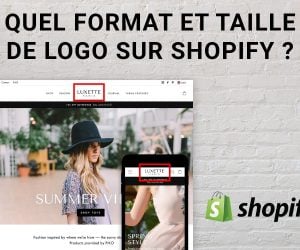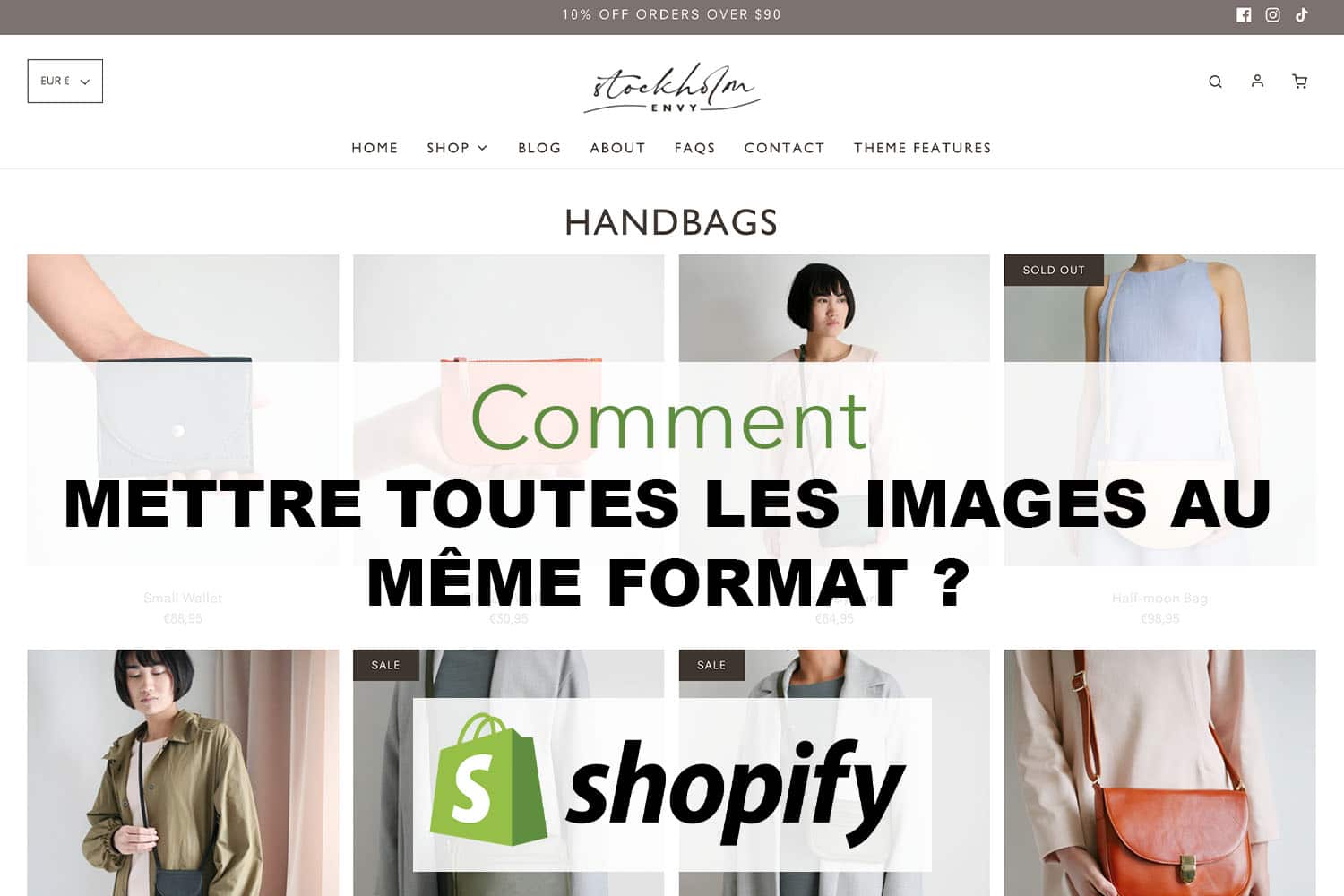
Comment mettre toutes les images au même format sur Shopify
?
Vous avez une boutique en ligne sur Shopify et souhaitez l’améliorer ? Alors jetez un oeil à ce tutoriel, cela devrait vous intéresser. En effet, à la fin de cet article, vous serez capable de redimensionner les images des produits de votre boutique web au même format. Fini les pages produit avec les grilles qui ne sont pas alignées. Que cela soit sur ordinateur, tablette ou mobile, l’affichage de vos photos sera parfait.
Quel format pour vos images sur Shopify ?
La taille de vos photos va impacter votre SEO (référencement naturel) en influant notamment sur la vitesse de chargement de votre boutique en ligne. Pour être bien référencé par les moteurs de recherche et surtout google, il est donc important de connaître le bon format à utiliser. Ainsi, avant même de voir comment mettre toutes les images au même format sur Shopify, voyons les bonnes pratiques à respecter.
- Utilisez un format JPEG plutôt que PNG
- Essayez de ne pas dépasser 100 ko par image pour optimiser la vitesse de chargement
- Optez pour une résolution à 72 ppp
- Choisissez une hauteur et largeur entre 800 et 1700 pixels
Comprendre la différence entre taille et rapport
La taille d’une image va être sa résolution, son nombre de pixels, par exemple : 1500 x 1125 px.
Le rapport correspond à sa hauteur sur sa largeur. En reprenant l’exemple précédent, pour cette image, il serait donc de 4:3.
Cela signifie donc que vous pouvez avoir des images dans des tailles différentes, mais qui ont le même rapport (800 x 600 px). Si vous cherchez comment mettre toutes les images au même format sur Shopify, vous cherchez donc surtout à avoir des images qui ont le même rapport.
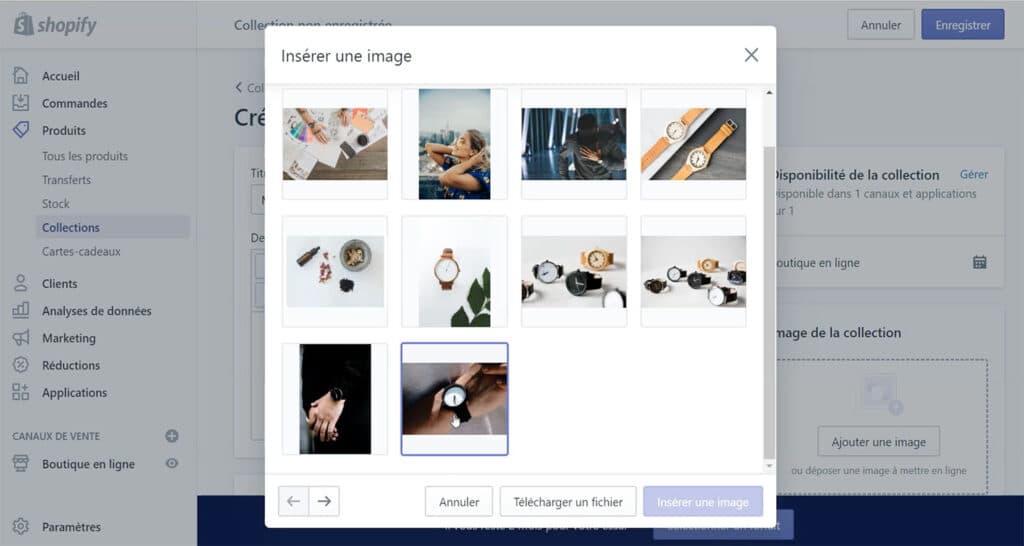
Extrait de la formation Shopify
Utilisez Photoshop pour recadrer vos images au même format
La première technique pour vos redimensionner vos images va être d’utiliser Photoshop. Cela vous permettra de le faire dès l’édition et l’enregistrement de votre photo et donc de gagner du temps.
Pour modifier le format d’une image sur Photoshop, deux outils vous seront utiles. Le premier sera l’outil de recadrage (raccourci clavier C). C’est ce qui va permettre de déterminer le rapport de votre image. Ainsi, que vous mettiez 4 / 3 ou 1500 / 1125, vous aurez le même résultat. Cela va recadrer votre photo et non la redimensionner.
Continuons de voir comment mettre toutes les images au même format sur Shopify via Photoshop avec l’outil Taille de l’image (raccourci clavier Ctrl + Alt + i pour Windows, Cmd + Alt + i pour Mac). C’est ainsi que vous pourrez la redimensionner en modifiant la hauteur et la largeur de votre image. Veillez à ce que l’outil de lien soit bien sélectionné et votre image gardera le même rapport sans être déformée.
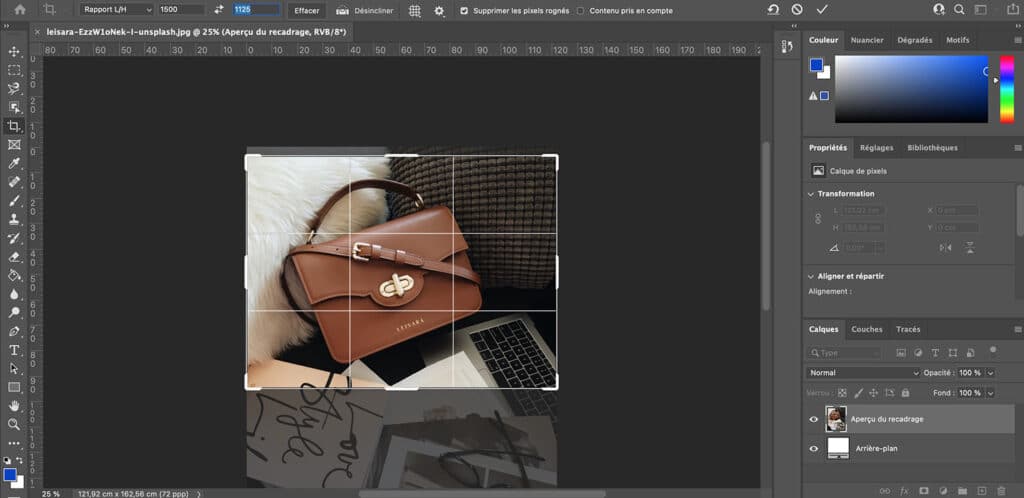
Utilisez l'éditeur d'images Shopify pour mettre vos images au même format
Rassurez-vous, si vous n’avez pas l’application Photoshop, il existe une autre manière pour mettre vos images au même format. Il vous faudra pour cela utiliser l’éditeur d’images embarqué sur la plateforme Shopify.
Pour ouvrir l’éditeur d’images :
- Depuis la page de votre interface administrateur, cliquez sur Produits > Tous les produits
- Cliquez sur le produit contenant l'image à modifier
- Cliquez sur l'image concernée
Les outils Crop et Resize
Voyons maintenant comme mettre toutes les images au même format sur Shopify avec l’éditeur d’images. Comme pour Photoshop, vous pouvez utiliser un outil de recadrage (Crop) pour modifier le rapport de votre image.
- La fonction "Freeform" vous permet de modifier le rapport
- La fonction "Original" vous permet de recadrer votre image sans changer le rapport
- Enfin, la fonction "Carré" vous permet de recadrer votre image vers un carré 1:1
L’outil Resize vous permet quant à lui de redimensionner votre image. Attention là aussi à bien cliquer sur “Conserver les proportions de l’image“.
Conclusion
Vous savez désormais comment mettre toutes les images au même format sur Shopify de deux manières différentes. Utiliser Photoshop vous permettra de gagner du temps car vous pourrez le faire dès l’enregistrement de votre photo. L’éditeur d’images Shopify est pratique, mais il implique de télécharger l’image, puis de retourner sur chaque image produit pour apporter les modifications nécessaires.
Les photos, comme les vidéos, contribuent à donner envie aux futurs acheteurs. Ne les négligez pas !
Vous aimez ? Partagez-le avec vos amis !
Découvrez plus de contenu sur Shopify :